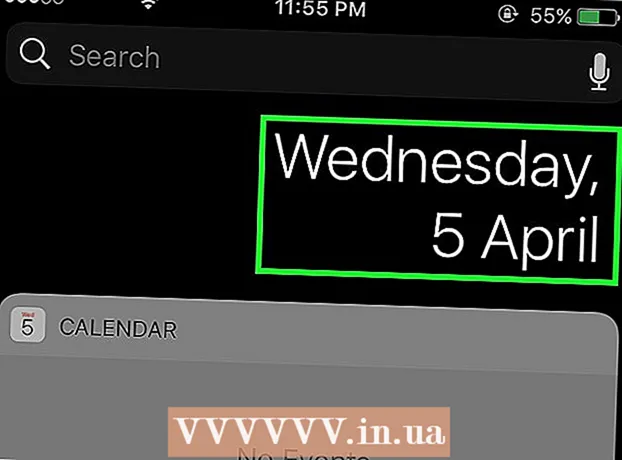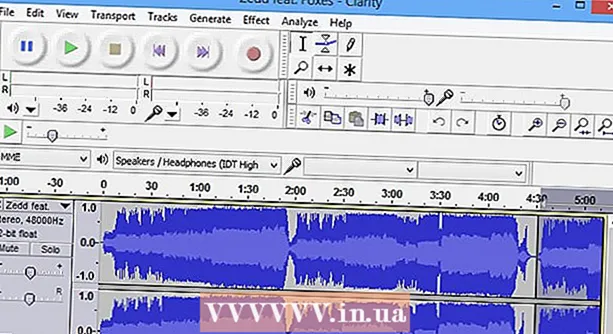Муаллиф:
Christy White
Санаи Таъсис:
8 Май 2021
Навсозӣ:
1 Июл 2024

Мундариҷа
- Ба қадам
- Қисми 1 аз 3: Зеркашии тасвир аз интернет
- Қисми 2 аз 3: Тасвири зеркашишударо табдил диҳед
- Қисми 3 аз 3: Табдил додани тасвире, ки аллакай дар компютери шумо ҳифз шудааст
Формати файлии PNG (графикаи шабакавии сайёр) формати маъмул барои тасвирҳо мебошад ва аксар вақт дар тарроҳии графикӣ истифода мешавад. Масалан, агар шумо файли тасвириро дар формаи JPEG ё GIF дошта бошед, шумо метавонед барномаи стандартии таҳриркунии тасвирро ҳамчун PNG сабт кунед. Барои фаҳмидани он, ки чӣ тавр ин корро кардан мумкин аст, шумо метавонед аз қисми 1 оғоз кунед.
Ба қадам
Қисми 1 аз 3: Зеркашии тасвир аз интернет
 Системаи ҷустуҷӯии дӯстдоштаи худро оғоз кунед. Инро бо зеркунии дубораи нишонаи браузери мизи кории худ ё бо итмоми қадами оянда, агар браузери пешфарз дошта бошед.
Системаи ҷустуҷӯии дӯстдоштаи худро оғоз кунед. Инро бо зеркунии дубораи нишонаи браузери мизи кории худ ё бо итмоми қадами оянда, агар браузери пешфарз дошта бошед.  Интернетро барои PNG, ки мехоҳед зеркашӣ кунед, ҷустуҷӯ кунед. Шояд шумо мехоҳед тасвири таҳриршуда, PNG-и комилан холӣ ё PNG-и марзиро барои акси дӯстдоштаатон шарора диҳед. Агар шумо Google Chrome -ро истифода баред, шумо метавонед танҳо чизеро, ки мехоҳед ҳамчун PNG зеркашӣ кунед, нависед ва ҷадвали "Тасвир" -ро интихоб кунед. Агар шумо Yahoo -ро истифода баред, чизеро, ки мехоҳед ҳамчун PNG зеркашӣ кунед ва ҷадвали "Тасвир" -ро интихоб кунед, ба мисли Google. Ҳамин чиз ба Bing дахл дорад. Дар Imgur шумо бояд танҳо чизе нависед ва тасвирҳо ба таври худкор намоиш дода мешаванд.
Интернетро барои PNG, ки мехоҳед зеркашӣ кунед, ҷустуҷӯ кунед. Шояд шумо мехоҳед тасвири таҳриршуда, PNG-и комилан холӣ ё PNG-и марзиро барои акси дӯстдоштаатон шарора диҳед. Агар шумо Google Chrome -ро истифода баред, шумо метавонед танҳо чизеро, ки мехоҳед ҳамчун PNG зеркашӣ кунед, нависед ва ҷадвали "Тасвир" -ро интихоб кунед. Агар шумо Yahoo -ро истифода баред, чизеро, ки мехоҳед ҳамчун PNG зеркашӣ кунед ва ҷадвали "Тасвир" -ро интихоб кунед, ба мисли Google. Ҳамин чиз ба Bing дахл дорад. Дар Imgur шумо бояд танҳо чизе нависед ва тасвирҳо ба таври худкор намоиш дода мешаванд. - Бидонед, ки тасвирҳо ҳангоми навиштани "тасвирҳо" пас аз ҷустуҷӯ дар Google, Yahoo ё Bing ба таври худкор намоиш дода мешаванд.
- Боварӣ ҳосил кунед, ки дар охири ҷустуҷӯ "PNG" -ро илова кунед, то танҳо файлҳои PNG намоиш дода шаванд.
 PNG-и дилхоҳро ёбед ва онро пахш кунед. Агар он тасвирро "пеш аз" клик кардани тугмаи сафед ва хокистарӣ нишон диҳад, пас ин файли воқеии PNG нест ва дар платформаҳои дигар тасвир бо хиёбонҳои сафед ва хокистарӣ дар паси он нишон дода мешавад, ки ин аслан пешбинӣ нашудааст. Ба ҷои ин, PNG-ҳоро бо заминаи сафеди мустаҳкам ҷустуҷӯ кунед.
PNG-и дилхоҳро ёбед ва онро пахш кунед. Агар он тасвирро "пеш аз" клик кардани тугмаи сафед ва хокистарӣ нишон диҳад, пас ин файли воқеии PNG нест ва дар платформаҳои дигар тасвир бо хиёбонҳои сафед ва хокистарӣ дар паси он нишон дода мешавад, ки ин аслан пешбинӣ нашудааст. Ба ҷои ин, PNG-ҳоро бо заминаи сафеди мустаҳкам ҷустуҷӯ кунед. - Шумо метавонед андозаи тасвирро бо нишон додани нишоннамои муш дар Google дар он дида бароед.
 Мунтазир бошед, ки тасвир кор карда шавад. Вақте ки шумо бори аввал PNG –и дилхоҳро пахш мекунед, тақрибан 5 сония интизор шавед, то заминаи сафеди сафед тоза карда шавад. Бидонед, ки агар шумо воқеан PNG-ро пахш кунед, заминаи сафед ва хокистарӣ хуб аст. Ин барои он зарур аст, ки он метавонад заминаи шаффофро нишон диҳад, на танҳо тасвири дорои заминаи сафеди мустаҳкамро.
Мунтазир бошед, ки тасвир кор карда шавад. Вақте ки шумо бори аввал PNG –и дилхоҳро пахш мекунед, тақрибан 5 сония интизор шавед, то заминаи сафеди сафед тоза карда шавад. Бидонед, ки агар шумо воқеан PNG-ро пахш кунед, заминаи сафед ва хокистарӣ хуб аст. Ин барои он зарур аст, ки он метавонад заминаи шаффофро нишон диҳад, на танҳо тасвири дорои заминаи сафеди мустаҳкамро. - Ҳангоми коркард тасвир бо сифати пасттарин намоиш дода мешавад. Пас аз ба итмом расонидани боркунӣ, он сифати баландтарини системаи ҷустуҷӯро нишон медиҳад.
 Ба рости PNG пахш кунед ва "Нигоҳ доштани тасвир ҳамчун" -ро интихоб кунед. Тугмаи "Нигоҳ доштани тасвир ба сурати ..." ҳангоми пахш кардани он кабуд мешавад.
Ба рости PNG пахш кунед ва "Нигоҳ доштани тасвир ҳамчун" -ро интихоб кунед. Тугмаи "Нигоҳ доштани тасвир ба сурати ..." ҳангоми пахш кардани он кабуд мешавад.  Файли тасвирро иваз кунед. Ин ба ҷойгиркунии файл баъдтар кӯмак мекунад. Аммо, ин ихтиёрист ва шумо метавонед ҳамон номеро, ки тасвир ба шумо медиҳад, нигоҳ доред.
Файли тасвирро иваз кунед. Ин ба ҷойгиркунии файл баъдтар кӯмак мекунад. Аммо, ин ихтиёрист ва шумо метавонед ҳамон номеро, ки тасвир ба шумо медиҳад, нигоҳ доред. - Албатта номи оқилона интихоб кунед. Агар PNG, ки шумо зеркашӣ мекунед, дарахти сурхро дар тирамоҳ нишон диҳад, файлро "Дарахти зимистон" номгузорӣ накунед. Ин танҳо ба иштибоҳ илова мекунад.
- Баъзан камтар зиёдтар аст. Агар шумо кӯмак кунед, шумо метавонед танҳо ба PNG "PNG1" занг занед.
 Ба файл барчаспҳои тасвирро илова кунед. Ин қабати иловагии тавсифҳоро илова мекунад, то шумо метавонед PNG-ро ба осонӣ пайдо кунед. Барчаспҳои марбут ба ранги тасвир, андозаи тасвир, аҳамияти тасвир ва дар куҷо ёфтани он дар компютери худ интихоб кунед.
Ба файл барчаспҳои тасвирро илова кунед. Ин қабати иловагии тавсифҳоро илова мекунад, то шумо метавонед PNG-ро ба осонӣ пайдо кунед. Барчаспҳои марбут ба ранги тасвир, андозаи тасвир, аҳамияти тасвир ва дар куҷо ёфтани он дар компютери худ интихоб кунед.  Барои гузоштани тасвири худ ҷузвдонеро интихоб кунед. Ин яке аз қадамҳои муҳимтарин аст, зеро номҳо ва барчаспҳо ба шумо кӯмак нахоҳанд кард, агар шумо дар феҳристи нодуруст ҷустуҷӯ кунед! Мизи корӣ, ҳуҷҷатҳо ва зеркашиҳо ҷузвдонҳо барои ҷойгир кардани тасвири зеркашишаванда мебошанд, агар он барои лоиҳае, ки шумо барои он ҷузвдони мушаххас сохтаед.
Барои гузоштани тасвири худ ҷузвдонеро интихоб кунед. Ин яке аз қадамҳои муҳимтарин аст, зеро номҳо ва барчаспҳо ба шумо кӯмак нахоҳанд кард, агар шумо дар феҳристи нодуруст ҷустуҷӯ кунед! Мизи корӣ, ҳуҷҷатҳо ва зеркашиҳо ҷузвдонҳо барои ҷойгир кардани тасвири зеркашишаванда мебошанд, агар он барои лоиҳае, ки шумо барои он ҷузвдони мушаххас сохтаед.  Як намуди тасвирро интихоб кунед. Не, шумо набояд интихоб кунед, ки PNG ё JPG ва ғайра мехоҳед. Шумо бояд танҳо онро интихоб кунед, агар он барои ҳамаи файлҳои шумо ё барои файли муайян бошад. Масалан, он ҳамчун файли .exe ё .pdf сабт карда намешавад. Ин танҳо барои кушодани PNGs кӯмак мекунад!
Як намуди тасвирро интихоб кунед. Не, шумо набояд интихоб кунед, ки PNG ё JPG ва ғайра мехоҳед. Шумо бояд танҳо онро интихоб кунед, агар он барои ҳамаи файлҳои шумо ё барои файли муайян бошад. Масалан, он ҳамчун файли .exe ё .pdf сабт карда намешавад. Ин танҳо барои кушодани PNGs кӯмак мекунад!  Тугмаи "Захира" -ро клик кунед ва интизор шавед, ки PNG зеркашӣ шавад. Агар он ҳамчун чизи дигаре сабт карда шавад, ба ғайр аз [номи шумо барои тасвир] .png, PNG-и дигарро ёбед ё кӯшиш кунед, ки чӣ хато кардааст.
Тугмаи "Захира" -ро клик кунед ва интизор шавед, ки PNG зеркашӣ шавад. Агар он ҳамчун чизи дигаре сабт карда шавад, ба ғайр аз [номи шумо барои тасвир] .png, PNG-и дигарро ёбед ё кӯшиш кунед, ки чӣ хато кардааст.
Қисми 2 аз 3: Тасвири зеркашишударо табдил диҳед
 Нармафзори таҳриркунии тасвирро ба монанди Paint for Windows ё Paintbrush for Mac кушоед. Танҳо нишони нармафзорро дар мизи кории худ, агар он мавҷуд бошад, ду маротиба клик кунед ё дар рӯйхати барномаҳоятон клик кунед.
Нармафзори таҳриркунии тасвирро ба монанди Paint for Windows ё Paintbrush for Mac кушоед. Танҳо нишони нармафзорро дар мизи кории худ, агар он мавҷуд бошад, ду маротиба клик кунед ё дар рӯйхати барномаҳоятон клик кунед.  Тасвири захира кардаатонро кушоед. Ба равзанае равед, ки дар он тасвири сабтшудаатон ҷойгир аст. Тасвирро клик кунед ва нигоҳ доред, кашола карда, баъд дар муҳаррир озод кунед, то онро намоиш диҳад.
Тасвири захира кардаатонро кушоед. Ба равзанае равед, ки дар он тасвири сабтшудаатон ҷойгир аст. Тасвирро клик кунед ва нигоҳ доред, кашола карда, баъд дар муҳаррир озод кунед, то онро намоиш диҳад.  Тасвирро таҳрир кунед. Агар шумо хоҳед, шумо метавонед тасвирро пеш аз сабти он ҳамчун PNG тағир диҳед ё тағир диҳед; шумо ҳатто метавонед бо истифода аз асбоби Матни нармафзори худ матн илова кунед. Аммо, ин комилан ихтиёрӣ аст.
Тасвирро таҳрир кунед. Агар шумо хоҳед, шумо метавонед тасвирро пеш аз сабти он ҳамчун PNG тағир диҳед ё тағир диҳед; шумо ҳатто метавонед бо истифода аз асбоби Матни нармафзори худ матн илова кунед. Аммо, ин комилан ихтиёрӣ аст.  Тасвирро ҳамчун PNG захира кунед. "Файл" -ро дар тарафи чапи болои муҳаррир клик кунед ва "Ҳаҷми Захира" -ро интихоб кунед.
Тасвирро ҳамчун PNG захира кунед. "Файл" -ро дар тарафи чапи болои муҳаррир клик кунед ва "Ҳаҷми Захира" -ро интихоб кунед. - Номи файлро бо навиштани номи дилхоҳ ба майдони номи Файл ворид кунед.
- Барои дидани ҳамаи форматҳои мувофиқ, ки тасвирро дар онҳо сабт кардан мумкин аст, менюи афтандаи "Наҷоти навъ" -ро дар зери майдони Номи файл клик кунед.
- "PNG" -ро интихоб кунед ва "Захира" -ро клик кунед. Файл дар ҳамон папка бо нусхаи аслӣ сабт карда мешавад, аммо ҳамчун файли PNG.
Қисми 3 аз 3: Табдил додани тасвире, ки аллакай дар компютери шумо ҳифз шудааст
 Тасвирро ёбед. Explorer-ро истифода баред ва ба ҷузвдони мушаххасе гузаред, ки дар он тасвири ба формати PNG гузаронидан мехоҳед. Пас аз пайдо кардани тасвир, ин тирезаро кушода нигоҳ доред.
Тасвирро ёбед. Explorer-ро истифода баред ва ба ҷузвдони мушаххасе гузаред, ки дар он тасвири ба формати PNG гузаронидан мехоҳед. Пас аз пайдо кардани тасвир, ин тирезаро кушода нигоҳ доред.  Нармафзори таҳриркунии тасвирро ба монанди Paint for Windows ё Paintbrush for Mac кушоед. Танҳо нишони нармафзорро дар мизи кории худ, агар он мавҷуд бошад, ду маротиба клик кунед ё дар рӯйхати барномаҳоятон клик кунед.
Нармафзори таҳриркунии тасвирро ба монанди Paint for Windows ё Paintbrush for Mac кушоед. Танҳо нишони нармафзорро дар мизи кории худ, агар он мавҷуд бошад, ду маротиба клик кунед ё дар рӯйхати барномаҳоятон клик кунед.  Тасвири захира кардаатонро кушоед. Ба равзанае равед, ки дар он тасвири сабтшудаатон ҷойгир аст. Тасвирро клик кунед ва нигоҳ доред, кашола карда баред ва пас онро дар муҳаррир озод кунед, то онро намоиш диҳед.
Тасвири захира кардаатонро кушоед. Ба равзанае равед, ки дар он тасвири сабтшудаатон ҷойгир аст. Тасвирро клик кунед ва нигоҳ доред, кашола карда баред ва пас онро дар муҳаррир озод кунед, то онро намоиш диҳед.  Тасвирро таҳрир кунед. Агар шумо хоҳед, шумо метавонед тасвирро пеш аз сабт кардани он ҳамчун PNG тағир диҳед ё тағир диҳед; шумо ҳатто метавонед бо истифода аз асбоби Матни нармафзори худ матн илова кунед. Аммо, ин комилан ихтиёрӣ аст.
Тасвирро таҳрир кунед. Агар шумо хоҳед, шумо метавонед тасвирро пеш аз сабт кардани он ҳамчун PNG тағир диҳед ё тағир диҳед; шумо ҳатто метавонед бо истифода аз асбоби Матни нармафзори худ матн илова кунед. Аммо, ин комилан ихтиёрӣ аст.  Тасвирро ҳамчун PNG захира кунед. "Файл" -ро дар тарафи чапи болои муҳаррир клик кунед ва "Захираи Ҳама" -ро интихоб кунед.
Тасвирро ҳамчун PNG захира кунед. "Файл" -ро дар тарафи чапи болои муҳаррир клик кунед ва "Захираи Ҳама" -ро интихоб кунед. - Номи файлро бо навиштани номи дилхоҳ ба майдони номи Файл ворид кунед.
- Барои дидани ҳамаи форматҳои мувофиқ, ки тасвирро дар онҳо сабт кардан мумкин аст, менюи афтандаи "Наҷоти навъ" -ро дар зери майдони Номи файл клик кунед.
- "PNG" -ро интихоб кунед ва "Захира" -ро клик кунед. Файл дар ҳамон папка бо нусхаи аслӣ сабт карда мешавад, аммо ҳамчун файли PNG.